El color azul en las pantallas podría causar fatiga visual, por lo que para algunos usuarios el uso continuo del ordenador podría ser perjudicial. La luz nocturna aporta un color más cálido a la pantalla, haciendo que los ojos descansen mejor si el equipo se está utilizando por las noches o justo antes de dormir.
Una de las funciones que acostumbro a utilizar a diario desde la llegada de Windows 10, es la luz nocturna. Para Windows 7 utilizo la herramienta gratuita «f.lux«; en Windows 11, lo activo de la siguiente manera:
| Cómo activar la Luz nocturna en Windows 11
Y cómo no podía hacer falta en Ubuntu, fue lo primero que busqué cuando lo instalé. Los pasos son tan sencillos al igual que en Windows.
Cómo activar la luz nocturna en Ubuntu
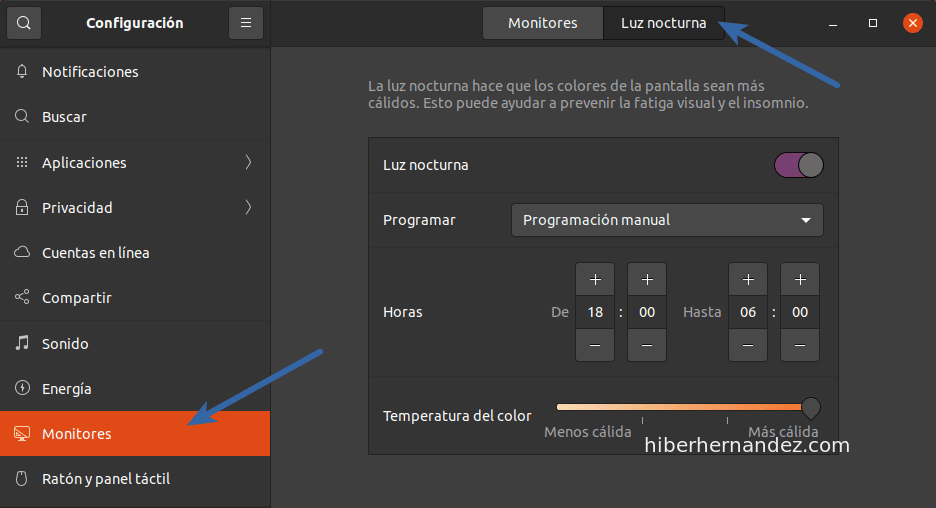
- Abra la aplicación de Configuración
- Diríjase al apartado de Monitores
- Haga clic en Luz nocturna
- Deslice el interruptor para activar/desactivar
- Alternativamente, puedes programar la hora para activar la Luz nocturna y una hora para desactivarla.
- Por último, desliza el botón en Temperatura de color, de Menos cálida a Más cálida, según tus gustos.